Win10系统启动或者关闭自动播放的方法
时间:2023-08-07 09:43:11作者:极光下载站人气:143
win10系统是很多小伙伴都在使用的一款电脑操作系统,在这款系统中,我们可以对Win10系统进行各种自定义设置,让电脑更加符合我们的使用习惯。在使用Win10系统的过程中,有的小伙伴想要开启或关闭电脑中的自动播放功能,但又不知道该怎么进行设置。其实很简单,我们只需要进入Windows设置的设备设置页面,然后在该页面中打开自动播放选项,最后根据自己的需求开启或关闭“在所有媒体和设备上使用自动播放”的开关按钮即可。有的小伙伴可能不清楚具体的操作方法,接下来小编就来和大家分享一下Win10系统启动或者关闭自动播放的方法。
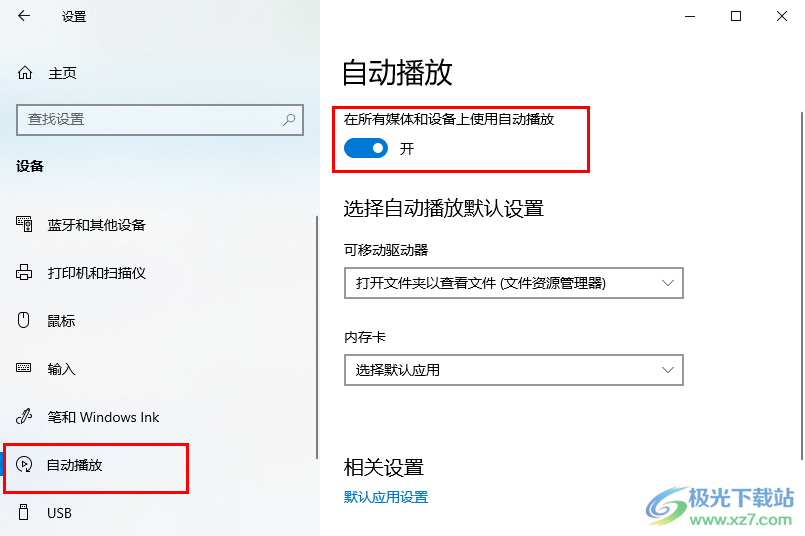
方法步骤
1、第一步,我们在电脑左下角点击打开“开始”按钮,然后在菜单列表中打开设置选项
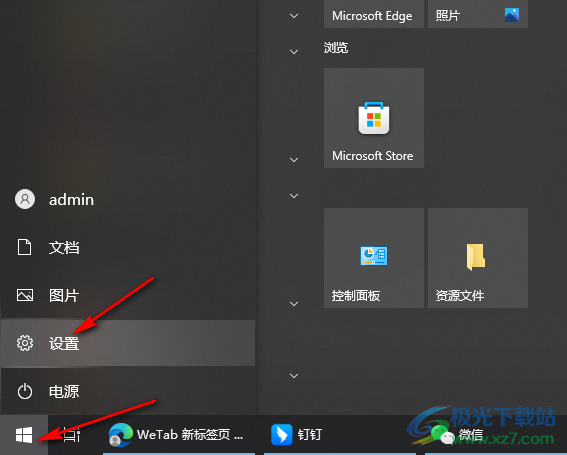
2、第二步,进入Windows设置页面之后,我们在该页面中找到“设备”选项,点击打开该选项
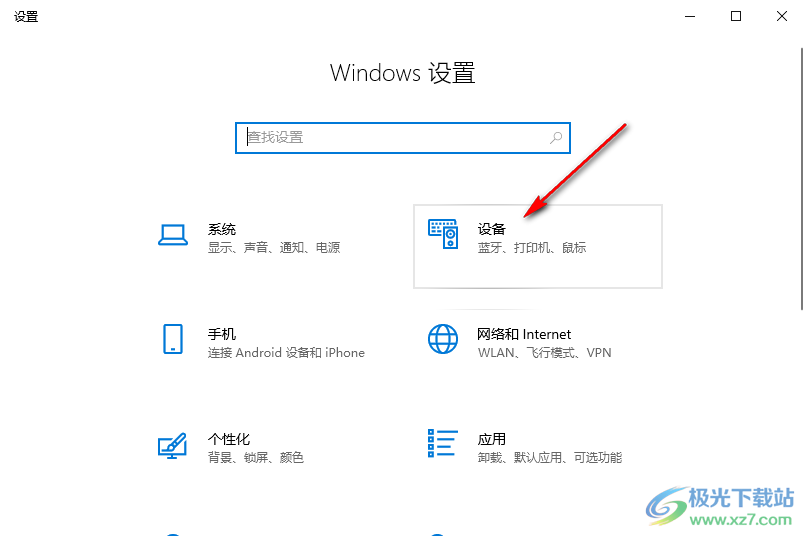
3、第三步,进入设备页面之后,我们在该页面的左侧列表中找到“自动播放”选项,点击打开该选项
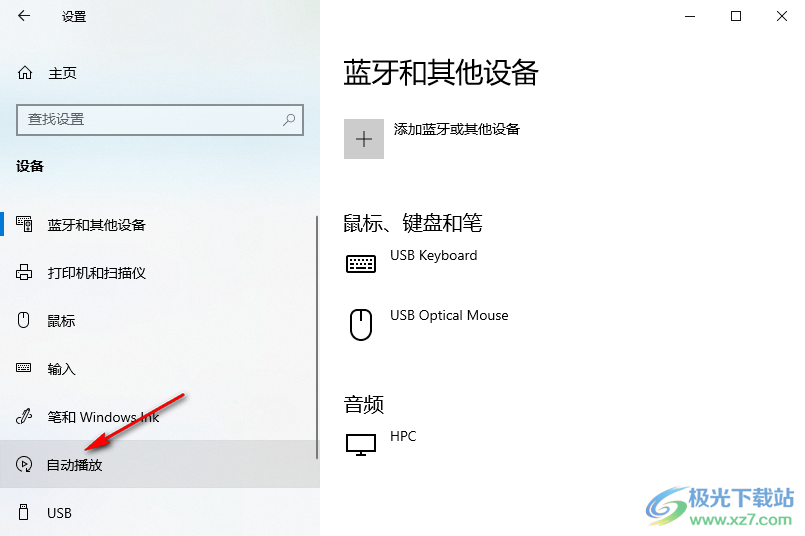
4、第四步,在自动播放的右侧页面中,我们找到“在所有媒体和设备上使用自动播放”选项
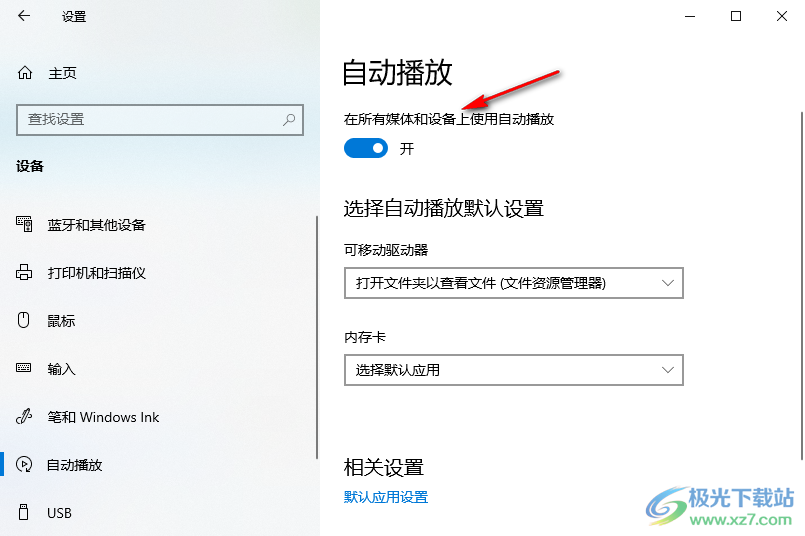
5、第五步,根据自己的想要将“在所有媒体和设备上使用自动播放”的开关按钮进行开启或关闭即可
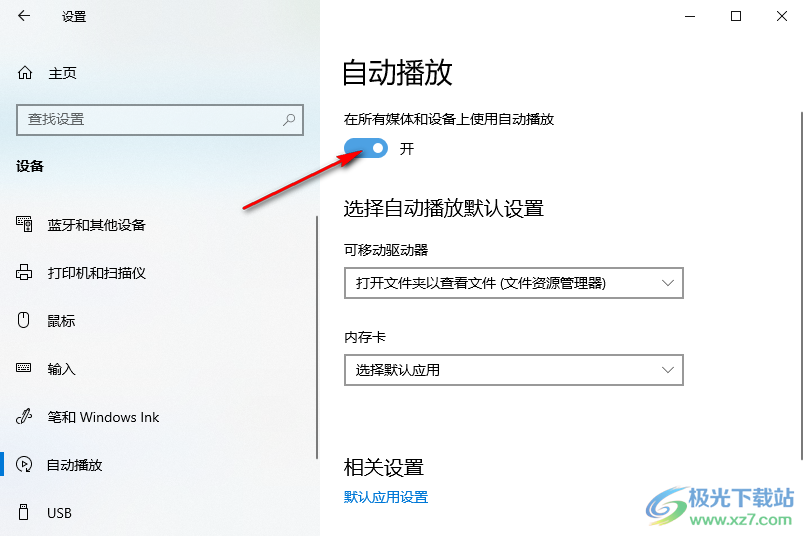
以上就是小编整理总结出的关于Win10系统启动或者关闭自动播放的方法,我们进入电脑的设备设置页面,然后在该页面中先打开“自动播放”选项,然后在右侧页面中根据自己的需求开启或关闭“在所有媒体和设备上使用自动播放”的开关按钮即可,感兴趣的小伙伴快去试试吧。

大小:4.00 GB版本:64位单语言版环境:Win10
- 进入下载
网友评论